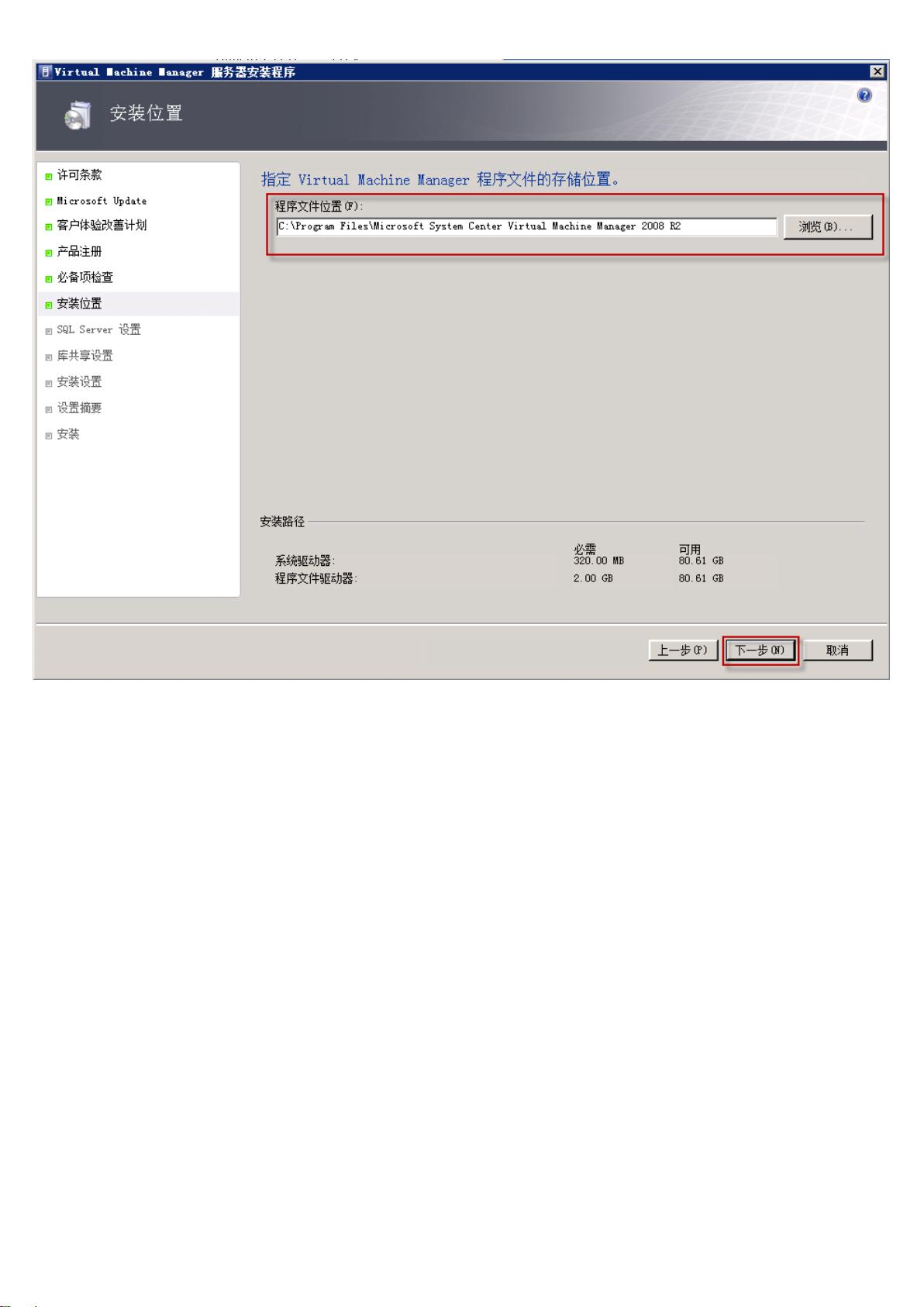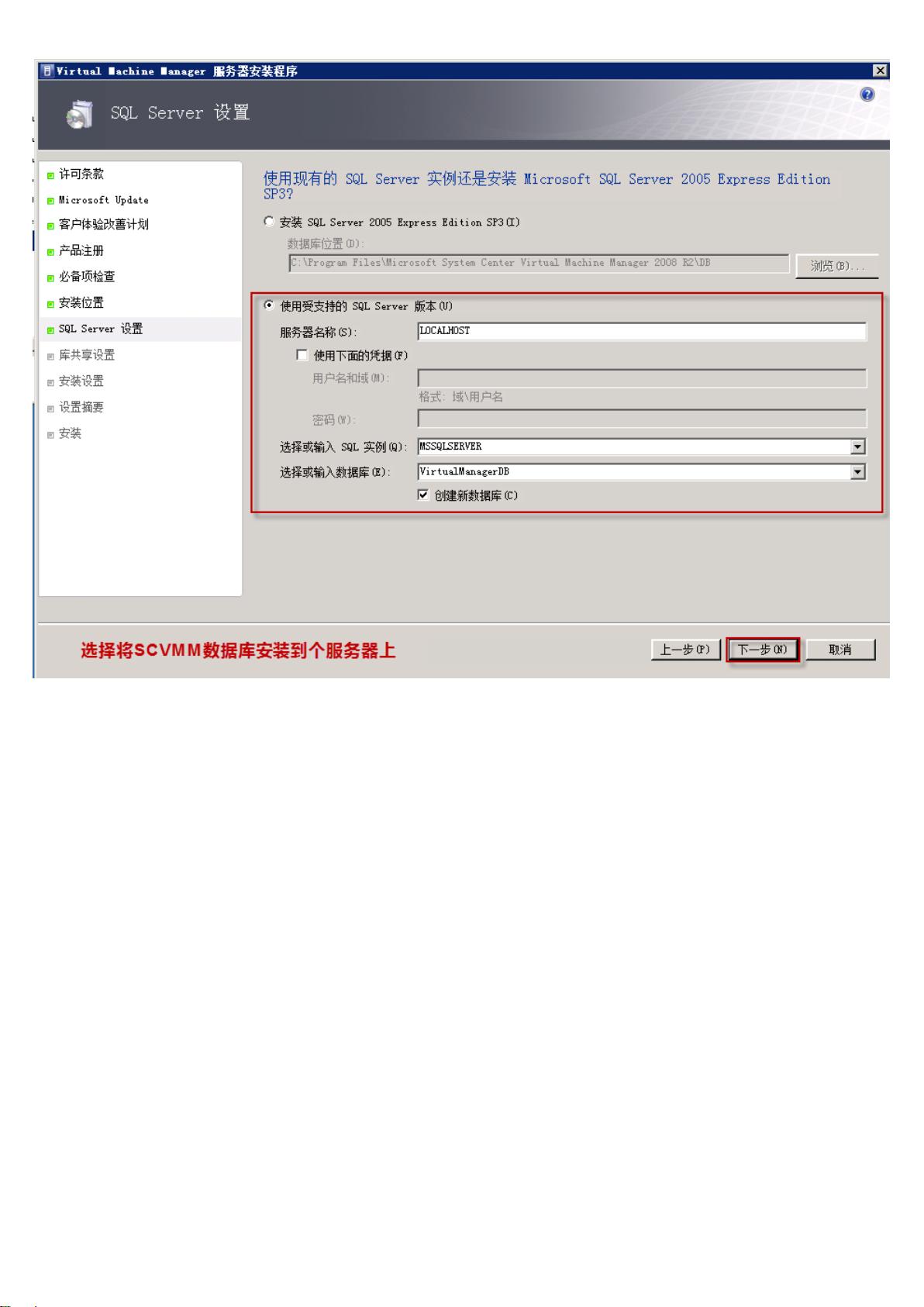SCVMM2008R2安装教程:打造企业虚拟化管理
需积分: 47 94 浏览量
更新于2024-07-29
收藏 2.46MB PDF 举报
"SCVMM安装和使用教程"
本文将详细介绍如何安装和使用System Center Virtual Machine Manager (SCVMM),这是一款由微软推出的强大的虚拟化管理工具,适用于构建和管理企业的动态虚拟化环境。SCVMM简化了虚拟机的部署、监控和维护,通过实践学习,你可以更好地掌握这款工具。
### 一、软件准备
在开始SCVMM的安装前,确保你已经准备好了以下组件:
1. **Systems Center Virtual Machine Manager 2008 R2** - 这是SCVMM的主要软件包,用于安装SCVMM服务器端和服务。
2. **SQL Server 2005 SP3** - SCVMM需要一个数据库来存储配置信息,SQL Server是常见的选择。
3. **Internet Information Services (IIS)** - IIS作为SCVMM web服务的承载平台,用于远程访问和管理。
### 二、硬件准备
选择一台配置至少为Windows Server 2008操作系统的服务器,内存应大于2GB,并且该服务器需加入域环境以便进行集中管理。
### 三、管理拓扑
在部署SCVMM时,你可能需要规划管理拓扑,包括SCVMM服务器、虚拟主机、存储设备和网络设备的布局,以实现最佳的虚拟化管理。
### 四、SCVMM服务器安装步骤
1. 插入SCVMM 2008 R2的安装光盘,运行`setup.exe`。
2. 在安装向导中,同意许可协议并选择使用Microsoft Update进行更新。
3. 输入公司名称,例如"HUBEI"或"CENTER",以及公司名"JOINTOWN"。
4. 保持默认的安装路径,如果已安装SQL Server 2005 SP3,服务器名称可设为"localhost";否则,提供SQL Server的地址和具有SYSADMIN角色的用户名及密码。
5. 选择"创建新数据库",除非已有一个SCVMM数据库需要附加。
6. 如果有文件服务器,可以选择"使用现有的库共享",确保SCVMM服务账户对共享文件夹有写权限。
7. 如果启用了防火墙,记得打开必要的端口,并允许入站访问。
8. 使用域用户作为VMM服务账户,并将其添加到SCVMM服务器的管理员组。
### 五、SCVMM管理员控制台安装
安装过程与SCVMM服务器类似,主要用于远程管理和监控虚拟环境。
### 六、SCVMM使用
一旦安装完成,你可以通过管理员控制台开始管理虚拟机、创建模板、分配资源、监控性能以及执行其他高级操作。SCVMM提供了一套全面的工具,包括虚拟机的生命周期管理、资源调度、高可用性设置以及报告功能,帮助管理员有效地管理和优化虚拟环境。
SCVMM是一个强大且功能丰富的虚拟化管理工具,通过细致的安装和配置,你可以构建出一个高效、灵活的企业级虚拟化平台。实践操作是掌握SCVMM的关键,只有通过实际操作,才能真正体验到SCVMM带来的便捷和效率。
2010-06-13 上传
2013-01-01 上传
2019-07-22 上传
2009-08-22 上传
lzwytxy2010
- 粉丝: 0
- 资源: 3
最新资源
- 前端协作项目:发布猜图游戏功能与待修复事项
- Spring框架REST服务开发实践指南
- ALU课设实现基础与高级运算功能
- 深入了解STK:C++音频信号处理综合工具套件
- 华中科技大学电信学院软件无线电实验资料汇总
- CGSN数据解析与集成验证工具集:Python和Shell脚本
- Java实现的远程视频会议系统开发教程
- Change-OEM: 用Java修改Windows OEM信息与Logo
- cmnd:文本到远程API的桥接平台开发
- 解决BIOS刷写错误28:PRR.exe的应用与效果
- 深度学习对抗攻击库:adversarial_robustness_toolbox 1.10.0
- Win7系统CP2102驱动下载与安装指南
- 深入理解Java中的函数式编程技巧
- GY-906 MLX90614ESF传感器模块温度采集应用资料
- Adversarial Robustness Toolbox 1.15.1 工具包安装教程
- GNU Radio的供应商中立SDR开发包:gr-sdr介绍